目录
前言
windows的子系统,没有可视化工具,编辑起来还是挺影响效率的,这次我们把linux子系统加载到vscode上方便我们边编辑代码边调试。前提是已经安装了linux子系统,没有安装的可以看一下安装的文章 。还有就是介绍一下怎么切换安装的软件源,linux默认的软件源在国外,国内大部分网络都比较慢,还会出现各种奇怪的问题。
一、安装vscode
点击下面的官网进行安装
具体的细节就不说了,像一些vscode安装中文啊,可以搜索一些Chinese 插件进行安装可以得到中文安装包了。
二、配置并打开 wsl 终端
2.1 在最顶端的终端位置 点击新建终端。
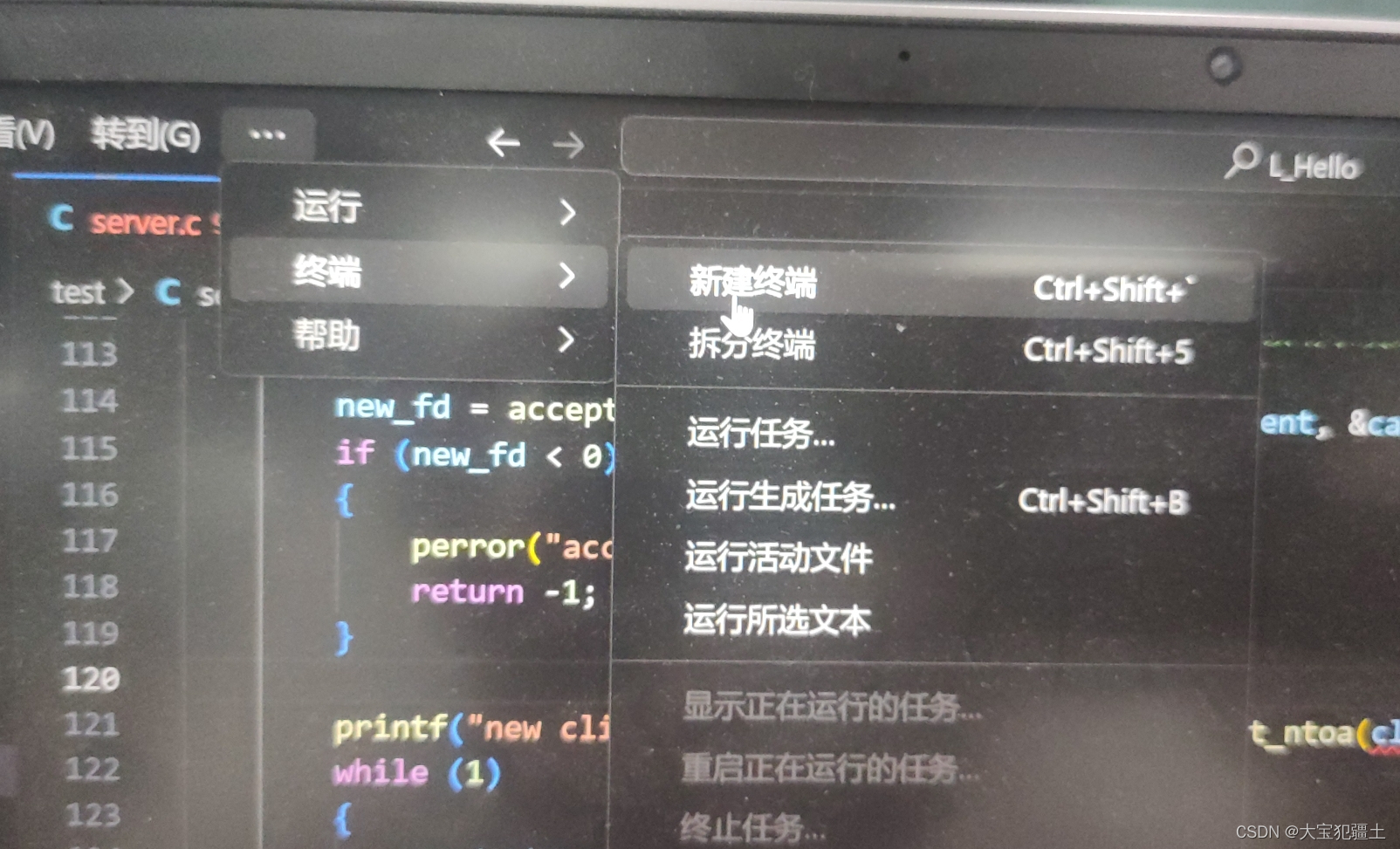
2.1 我们点击后会出现powershell 的情况,我们直接点击下拉,选择默认shell
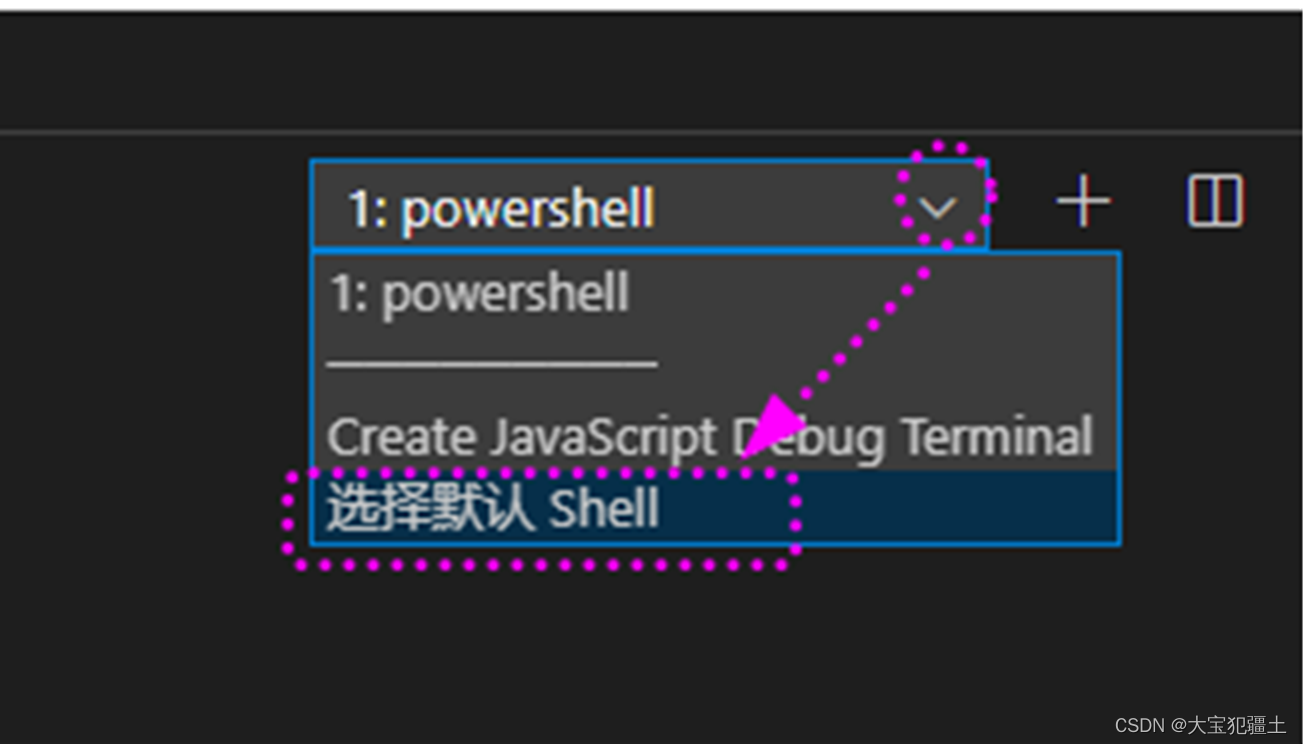
2.2 选择之后出现这些选项,在这些选项中选择wsl bash就行啦。
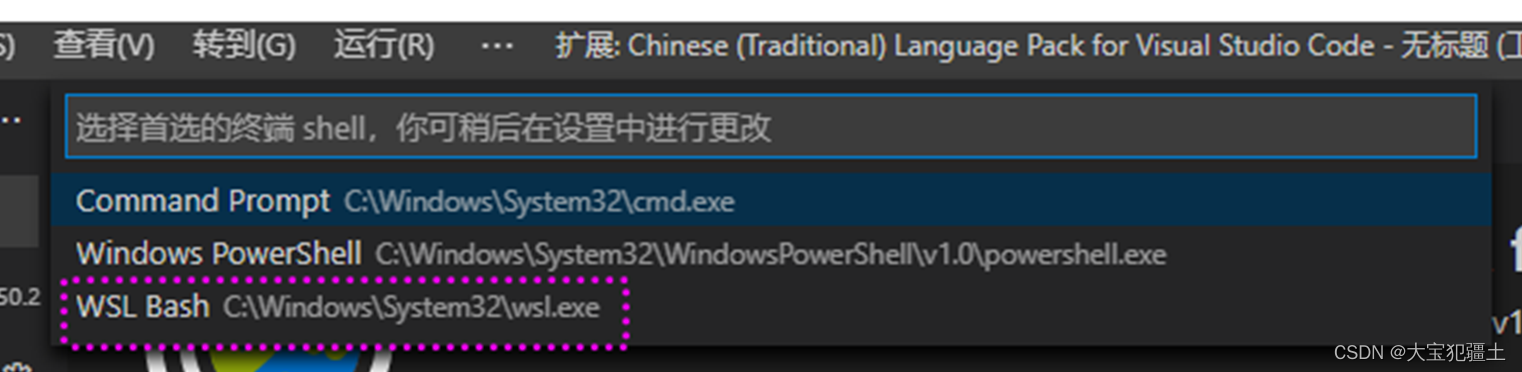
2.3 选择完毕之后,重新打开终端,你就会惊奇的发现。出现了!开始你的表演吧。
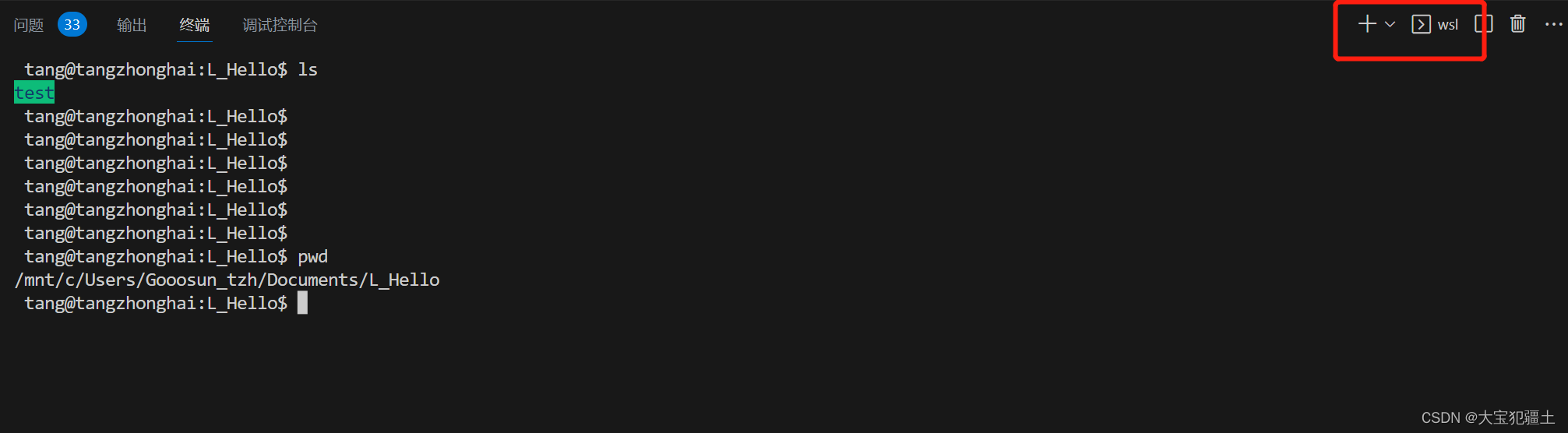
2.4 可能会出现还是是powershell的情况,我们可以直接切换终端就好啦
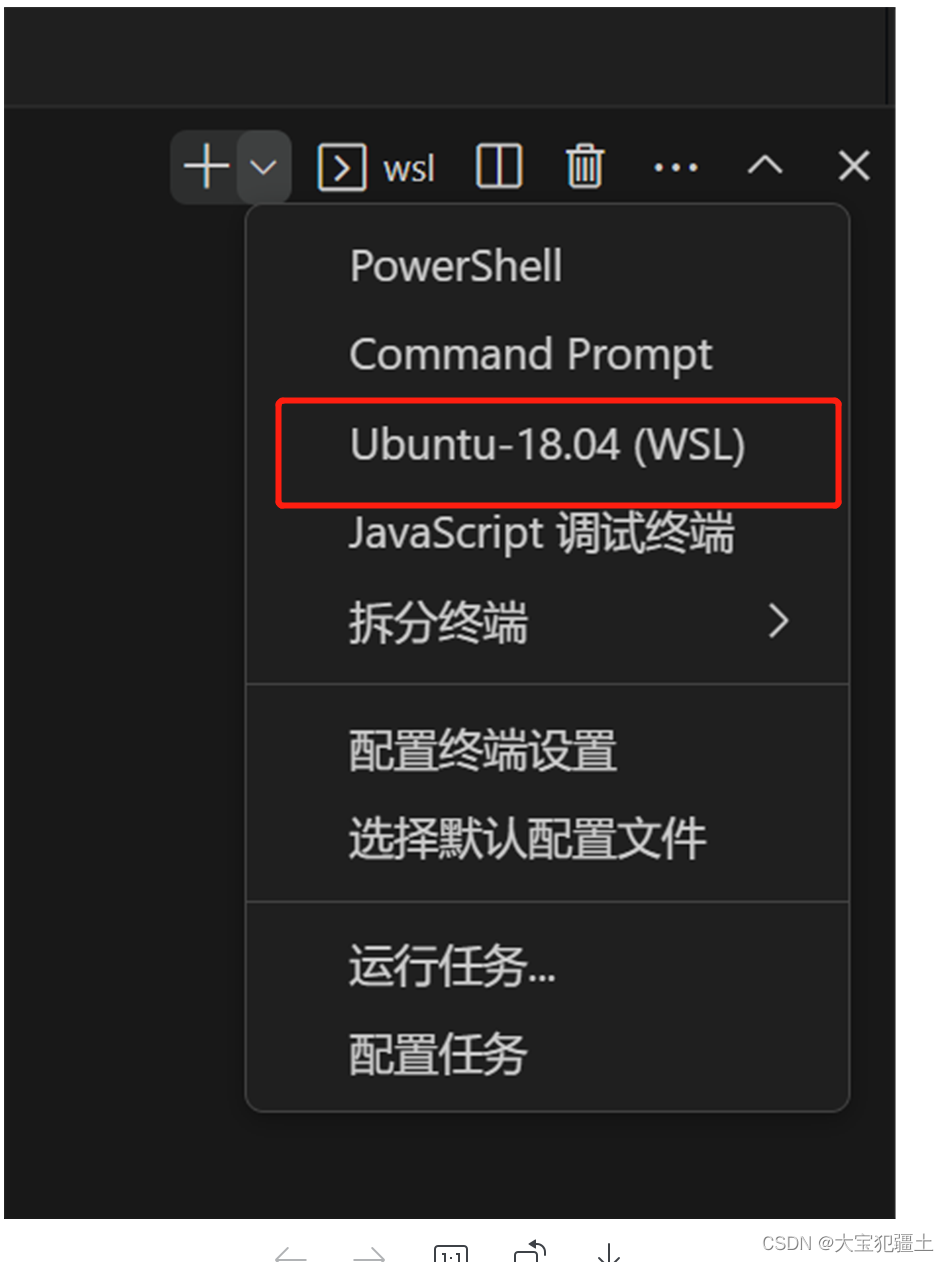
三、切换和更新软件源
3.1 软件源概念
Ubuntu 系统中自带一个名为 apt 软件包管理工具,它主要负责 Ubuntu 系统中所有软件包的管理,包括下载软件,卸载已安装的软件等。每当我们通过 sudo apt-get install <package-name>去安装软件时,它就会从系统中的一个叫做源列表的文件去读取软件源的网址信息,查找包含该软件的软件源网址,接着从上面把指定的软件下载下来。
3.2 软件源
linux的软件源更新路径在 sources.list 文件中,这个文件都是国外的源头,我们把它切换成宫内的。步骤分三步,1.创建 sources.list 2. 复制软件源列表 3.更新软件源。担心出问题可以先备份一个 sources.list 。
下面给大家找了两个软件源,清华和阿里的,我们考不上清华,进不了阿里,用用不过分吧,哈哈。(大佬略过.....)
#------------------清华--------------------------
# 默认注释了源码镜像以提高 apt update 速度,如有需要可自行取消注释
deb https://mirrors.tuna.tsinghua.edu.cn/ubuntu/ bionic main restricted universe multiverse
# deb-src https://mirrors.tuna.tsinghua.edu.cn/ubuntu/ bionic main restricted universe multiverse
deb https://mirrors.tuna.tsinghua.edu.cn/ubuntu/ bionic-updates main restricted universe multiverse
# deb-src https://mirrors.tuna.tsinghua.edu.cn/ubuntu/ bionic-updates main restricted universe multiverse
deb https://mirrors.tuna.tsinghua.edu.cn/ubuntu/ bionic-backports main restricted universe multiverse
# deb-src https://mirrors.tuna.tsinghua.edu.cn/ubuntu/ bionic-backports main restricted universe multiverse
deb https://mirrors.tuna.tsinghua.edu.cn/ubuntu/ bionic-security main restricted universe multiverse
# deb-src https://mirrors.tuna.tsinghua.edu.cn/ubuntu/ bionic-security main restricted universe multiverse
# 预发布软件源,不建议启用
# deb https://mirrors.tuna.tsinghua.edu.cn/ubuntu/ bionic-proposed main restricted universe multiverse
# deb-src https://mirrors.tuna.tsinghua.edu.cn/ubuntu/ bionic-proposed main restricted universe multiverse# 阿里镜像源
deb http://mirrors.aliyun.com/ubuntu/ bionic main restricted universe multiverse
deb-src http://mirrors.aliyun.com/ubuntu/ bionic main restricted universe multiverse
deb http://mirrors.aliyun.com/ubuntu/ bionic-security main restricted universe multiverse
deb-src http://mirrors.aliyun.com/ubuntu/ bionic-security main restricted universe multiverse
deb http://mirrors.aliyun.com/ubuntu/ bionic-updates main restricted universe multiverse
deb-src http://mirrors.aliyun.com/ubuntu/ bionic-updates main restricted universe multiverse
deb http://mirrors.aliyun.com/ubuntu/ bionic-proposed main restricted universe multiverse
deb-src http://mirrors.aliyun.com/ubuntu/ bionic-proposed main restricted universe multiverse
deb http://mirrors.aliyun.com/ubuntu/ bionic-backports main restricted universe multiverse
deb-src http://mirrors.aliyun.com/ubuntu/ bionic-backports main restricted universe multiverse3.3 更新步骤
3.3.1 第一步新建文件。
直接用vim 打开sources.list,复制上面其中的一个软件源。
第一步新建文件。

3.3.2 第二步复制软件源,并保存
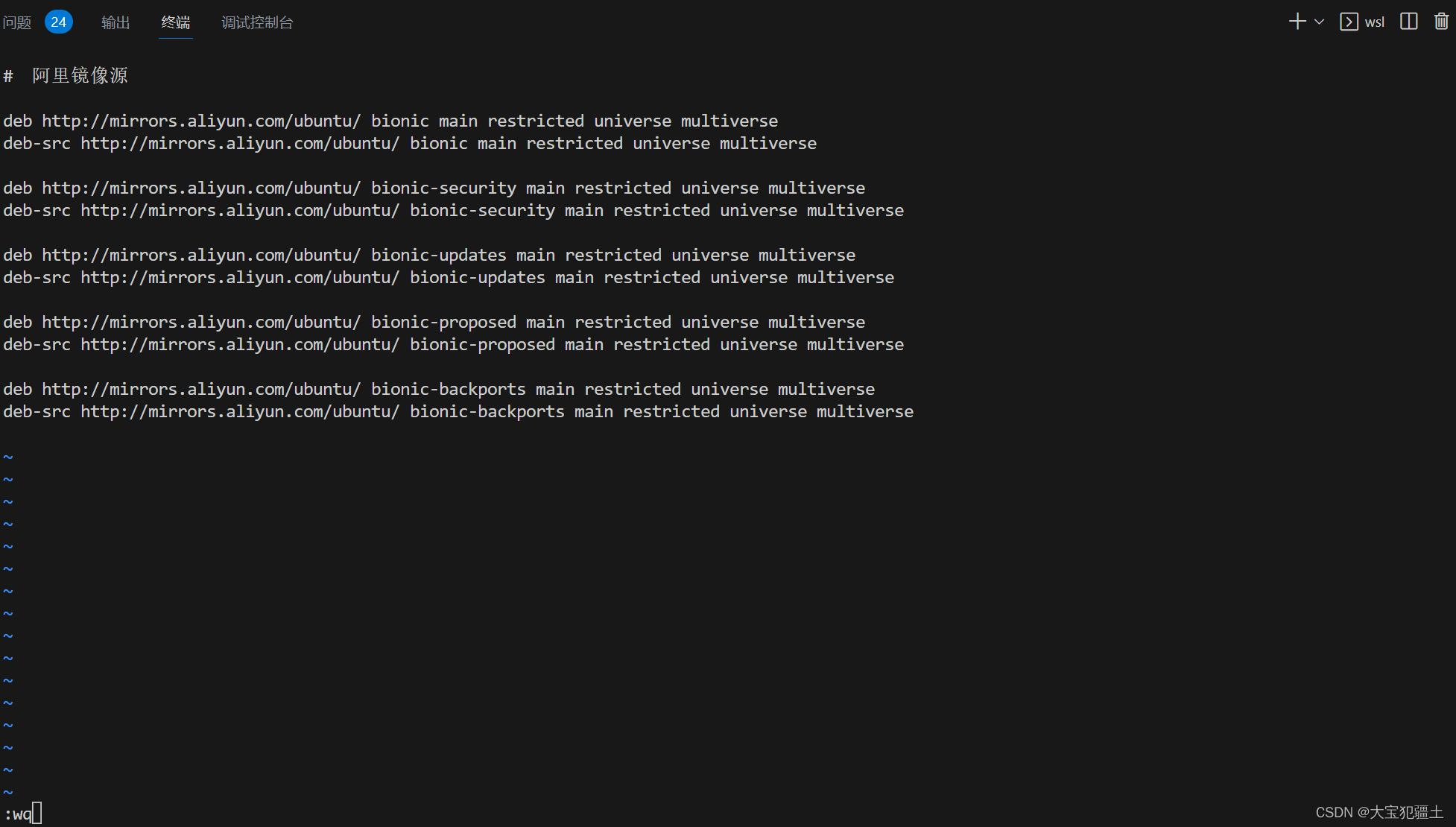
3.3.3 第三步 备份原有软件源
覆盖/etc/apt/sources.list,个别小伙伴谨慎的可以先拷贝一份
cp /etc/apt/sources.list /etc/apt/sources_copy.list3.3.4 第四步 直接覆盖更新软件源路径
输入命令,拷贝的前提是前面按照我的方式进行复制了软件源。
cp sources.list /etc/apt/sources.list 3.3.5 第五步 更新软件源(最重要)
sudo apt update 更新软件源
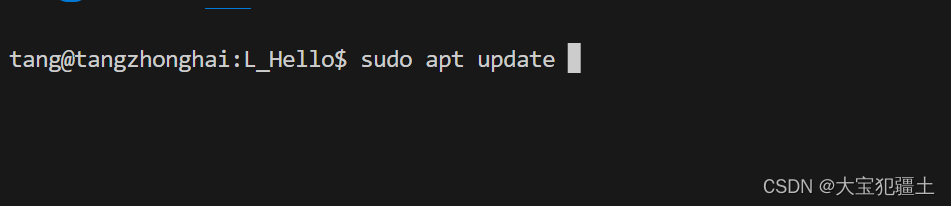
喝口水等待,完事手工!
像一些gcc 的一些编译器,自行安装吧,sudo apt install gcc等等....






















 1万+
1万+











 被折叠的 条评论
为什么被折叠?
被折叠的 条评论
为什么被折叠?








